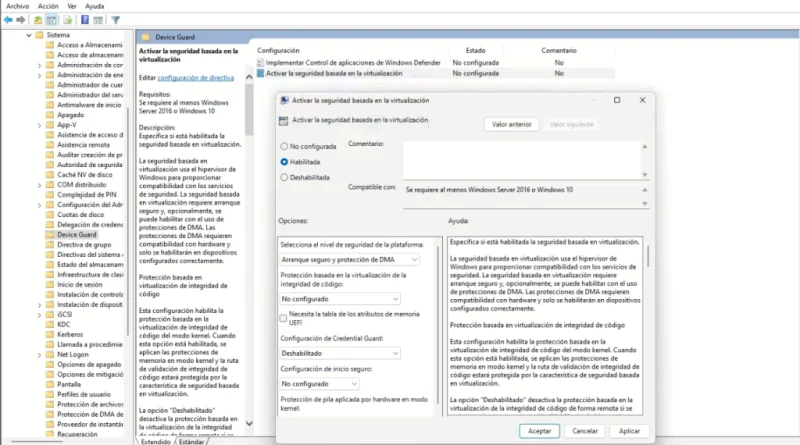La caracteristica Credential Guard de Windows Defender no permite el uso de credenciales guardadas
¿Te has encontrado con la frustrante situación de que Windows no te permite acceder a tus credenciales guardadas? Esto puede deberse a una característica de seguridad llamada Credential Guard. Afortunadamente, existe una solución. ¡Sigue leyendo para descubrir cómo!
¿Qué es Credential Guard y por qué causa este problema?
Credential Guard es una función de seguridad avanzada de Windows Defender que protege tus credenciales de inicio de sesión y otras credenciales sensibles mediante el aislamiento basado en hardware. Aunque es excelente para la seguridad, a veces puede interferir con la capacidad de Windows para recordar y utilizar tus credenciales guardadas.
¡Manos a la obra! Deshabilitando Credential Guard
¡Atención! Deshabilitar Credential Guard puede reducir la seguridad de tu sistema. Hazlo solo si entiendes los riesgos y necesitas acceder a tus credenciales guardadas.
Sigue estos pasos para deshabilitar Credential Guard:
- Abre el Editor de Políticas de Grupo Local:
- Presiona la tecla de Windows + R para abrir el cuadro de diálogo «Ejecutar».
- Escribe «gpedit.msc» y presiona Enter.
- Navega a la configuración de Credential Guard:
- En el panel izquierdo, ve a «Configuración del equipo» > «Plantillas administrativas» > «Sistema» > «Device Guard» > «Activar seguridad basada en virtualización».
- Deshabilita Credential Guard:
- En el panel derecho, haz doble clic en «Configuración de Credential Guard».
- Selecciona la opción «Deshabilitado» y haz clic en «Aceptar».
- Reinicia tu computadora:
- Para que los cambios surtan efecto, reinicia tu computadora.
¡Listo! Tus credenciales guardadas deberían funcionar nuevamente
Después de reiniciar, Windows debería permitirte acceder a tus credenciales guardadas sin problemas.
Recuerda: Si en algún momento deseas volver a habilitar Credential Guard, simplemente repite los pasos anteriores y selecciona la opción «Habilitado» o «No configurado» en la configuración de Credential Guard.
¡Esperamos que esta guía te haya sido útil! Si tienes alguna pregunta o problema, no dudes en dejar un comentario.